 U ovom pregledu predlažem da se upoznam s još jednim besplatnim on-line uređivačem fotografija, Befunky, čija je glavna svrha dodati efekte fotografiji (to jest, to nije fotografija ili čak Pixlr s podrškom za slojeve i snažnim mogućnostima manipulacije slikom). Osim toga, podržavaju se osnovne funkcije uređivanja, poput obrezivanja, promjena veličine i zakretanja slike. Tu je i funkcija stvaranja kolaža fotografija.
U ovom pregledu predlažem da se upoznam s još jednim besplatnim on-line uređivačem fotografija, Befunky, čija je glavna svrha dodati efekte fotografiji (to jest, to nije fotografija ili čak Pixlr s podrškom za slojeve i snažnim mogućnostima manipulacije slikom). Osim toga, podržavaju se osnovne funkcije uređivanja, poput obrezivanja, promjena veličine i zakretanja slike. Tu je i funkcija stvaranja kolaža fotografija.
Već sam napisao više puta o raznim alatima za obradu fotografija na internetu, dok pokušavam odabrati klonove, ali samo one koji nude zanimljive i različite funkcije od drugih. Mislim da se Befunky može pripisati takvom.
Ako ste zainteresirani za temu online usluga uređivanja fotografija, možete pročitati članke:
- Najbolje online fotografije (pregled nekoliko funkcionalnih urednika)
- Usluge za izradu kolaža fotografija
- Brzo online retuširanje fotografija
Upotreba, značajke i značajke Befunky-a
Da biste počeli koristiti editor, samo idite na službenu web stranicu befunky.com i kliknite na "Get started", nije potrebna registracija.Nakon što je urednik učitan, u glavnom prozoru morate odrediti mjesto gdje ćete dobiti fotografiju: to može biti vaše računalo, web kamera, jedna društvena mreža ili uzorci (uzorci) koje sama usluga ima.

Fotografije se prenose odmah, bez obzira na njihovu veličinu i, koliko ja mogu reći, većina uređivanja odvija se na vašem računalu bez prijenosa fotografija na web stranicu, što ima pozitivan učinak na brzinu rada.
Zadana kartica alata Essentials (glavni) sadrži opcije za obrezivanje ili promjenu veličine fotografije, njihovo zakretanje, zamagljivanje ili jasnije i prilagodbu boje fotografije. U nastavku ćete pronaći stavke za retuširanje fotografija (Touch Up), dodavanje naglasaka na rubove objekata (Rubovi), efekte filtra boja, kao i zanimljiv skup efekata za promjenu fokusa na fotografiju (Funky Focus).

Glavni dio efekata, kako bi "kao na Instagramu" i još zanimljiviji (budući da se učinci koji se primjenjuju na fotografiju mogu kombinirati u bilo kojoj kombinaciji), nalazi se na prikladnoj kartici s likom čarobne štapiće i na drugom, gdje se četka izvuče.Ovisno o odabranom efektu, pojavit će se zasebni prozor opcija i nakon što dovršite postavke i raspoređete rezultat, samo kliknite Primijeni da bi promjene postale učinkovite.

Neću navesti sve dostupne efekte, to je lakše sam igrati s njima. Napominjem da možete pronaći u ovom uređivaču fotografija na mreži:
- Veliki skup efekata za fotografije različitih vrsta
- Dodavanje okvira na fotografije, clipartove, dodavanje teksta
- Postavljanje teksture na vrh fotografije s podrškom za različite načine miješanja slojeva
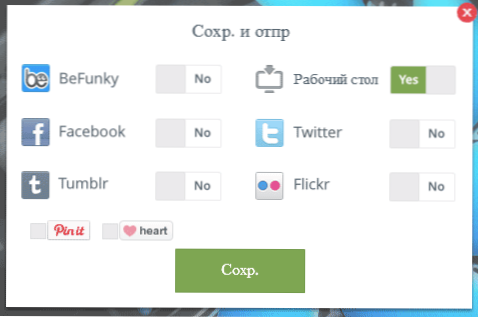
I na kraju, kada je fotografija završena obradom, možete je spremiti tako da kliknete Spremi ili ispisujete na pisač. Također, ako postoji zadatak izraditi kolaž od nekoliko fotografija, idite na karticu "Kolaž makera". Princip rada s alatima za kolaž je isti: samo trebate odabrati predložak, podesiti njegove parametre, ako želite - pozadinu i postavite slike na pravo mjesto predloška.












